1、下面以查看和自定义Jump List (跳转列表)为例进行讲解,具体操作步骤如下。 (1)单击【开始】按钮,在弹出的【开始】菜 单中,将鼠标放到应用程序上,就会弹出一个列表,显示最近打开的文档。
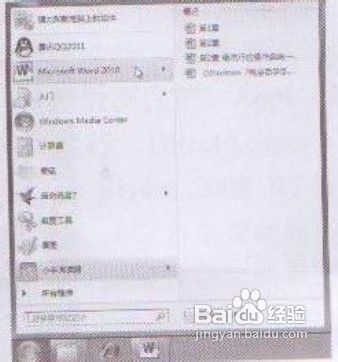
2、(2)如果想把【开始】菜单中应用程序添加到 【任务栏】上,可以在该程序上右击,在弹出的快捷菜单中选择【锁定到任务栏】 菜单命令。用户也可以按住鼠标不放,直 接拖曳到【任务栏】上,在【任务栏】上即可看到新添加应用程序。

3、(3)如果想让一些文档一直留在跳转列表中, 可以右击,在弹出的快捷菜单中选择【锁定到此列表】菜单命令,即可将该文档锁 定到跳转列表中。

4、(4)如果想自定义跳转列表,Ghost xp sp3可以在【开始】 菜单上右击,在弹出的快捷菜单中选择【属性】菜单命令。
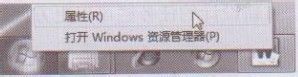
5、(5)弹出【任务栏和「开始」菜单属性】对话 框,选择【「开始」菜单】选项卡,单击【自定义】按钮。
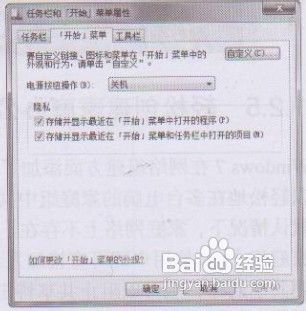
6、(6)弹出【自定义「开始」菜单】对话框,在【「开始」菜单大小】列表中设置【要显示 的最近打开过的程序的数目柯计瓤绘]和【要显示 在跳转列表中的最近使用的项目数】,单击【确定】按钮,返回到【任务栏和「开始」 菜单属性】对话框,然后单击【确定】按钮,即可自定义跳转列表。
